В этом примере показано, как вызвать сборку .NET из приложения C #. Чтобы создать сборку .NET из MATLAB® см. раздел «Генерация сборки .NET и создание приложения .NET».
Установите сборку .NET из for_redistribution папка.
Сгенерированные общие библиотеки и файлы поддержки расположены в for_testing папка.
Открыть Microsoft® Визуальная студия® и создайте проект. В данном примере создайте консольное приложение C #, вызываемое MainApp, и создайте ссылку на файл сборки MagicSquareComp.dll.
Убедитесь, что сборка находится в папке приложения, созданной там, где установлен компонент.
Создайте ссылку на MWArray API. Местоположение API в среде MATLAB Runtime:
matlabrootСреда выполнения MATLAB\ v##\toolbox\dotnetbuilder\bin\ arch\version\MWArray.dll
Перейдите к Build > Configuration Manager и измените платформу с Any CPU на x64.
Скопируйте следующий код C # в проект и сохраните его.
Завершив запись кода, создайте и запустите его с помощью Microsoft Visual Studio.
Примечание
При вызове вашего компонента можно воспользоваться неявным преобразованием из типов .NET в типы MATLAB, передав собственное значение C # непосредственно в makeSqr:
input = 5; obj.makesquare(1, input);
Можно также использовать явное преобразование:
input = new MWNumericArray(5); obj.makesquare(1, input);
Компилятор создает инсталлятор для сгенерированного компонента .NET. После завершения компиляции, вы можете найти этот инсталлятор в for_redistribution папка в папке проекта. По умолчанию компилятор называет имя установщика MyAppInstaller_web.exe или MyAppInstaller_mcr.exe, в зависимости от того, какую опцию упаковки вы выбрали. Используя область Информация о приложении приложения Library Compiler, можно настроить внешний вид установщика.
Например, когда конечный пользователь дважды кликает инсталлятор компонента, первый экран идентифицирует ваш компонент по имени и номеру версии.
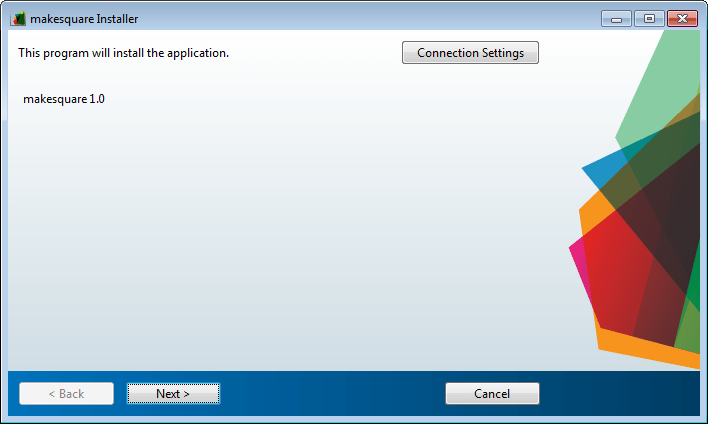
Нажимая Next на каждом экране, инсталлятор проводит вас через процесс установки. Во время установки можно задать папку установки. При необходимости установщик автоматически загружает MATLAB Runtime.